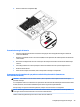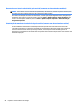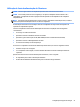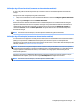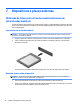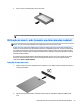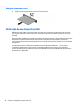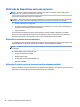User Guide - Windows 7
Teste de um adaptador de CA
Teste o adaptador de CA se o computador exibir alguns dos seguintes sintomas quando estiver conectado à
alimentação de CA:
●
O computador não liga.
●
A tela não liga.
●
As luzes de alimentação estão apagadas.
Para testar o adaptador de CA:
NOTA: As instruções a seguir se aplicam a computadores com baterias substituíveis pelo usuário.
1. Desligue o computador.
2. Remova a bateria do computador.
3. Conecte o adaptador de CA ao computador e a uma tomada de CA.
4. Ligue o computador.
●
Se as luzes de alimentação acenderem, o adaptador de CA está funcionando corretamente.
●
Se as luzes de alimentação permanecerem apagadas, o adaptador de CA não está funcionando e
deve ser substituído.
Entre em contato com o suporte para saber como obter um novo adaptador de alimentação de CA.
Gráficos alternáveis/gráficos duplos (somente em determinados modelos)
Determinados computadores vêm equipados com o recurso de gráficos alternáveis ou gráficos duplos.
●
Gráficos alternáveis: suportado tanto pela AMD™ quanto pela Intel. Se seu computador possui o recurso
de gráficos alternáveis dinâmico da AMD, então ele suporta apenas gráficos alternáveis.
●
Gráficos duplos: suportado somente pela AMD. Se seu computador possui o recurso de gráficos duplos
da Radeon AMD, então ele suporta apenas gráficos duplos.
NOTA: Gráficos duplos podem ser ativados apenas por aplicativos de tela cheia que usam DirectX nas
versões 10 ou 11.
NOTA: Para determinar se seu computador admite gráficos alternáveis ou gráficos duplos, consulte a
configuração do processador gráfico do seu notebook. Unidades de Processamento Central (CPUs) Intel HR e
Unidades de Processamento Acelerado (APUs) AMD Trinity admitem gráficos alternáveis. APUs AMD Trinity
séries A6, A8 e A10 suportam gráficos duplos. As APUs AMD Trinity série A4 não suportam gráficos duplos.
Ambos os recursos, gráficos alternáveis e gráficos duplos, oferecem dois modos de processamento de
imagens:
●
Modo Desempenho: executa o aplicativo com desempenho ideal.
●
Modo Economia de energia: economiza a energia da bateria.
Para gerenciar suas configurações gráficas da AMD:
1. Abra o Catalyst Control Center clicando com o botão direito na área de trabalho do Windows e, em
seguida, selecionando Configurar Gráficos Alternáveis.
2. Clique na guia Energia e selecione Gráficos alternáveis.
52 Capítulo 6 Gerenciamento de energia